win7该设备不能用于readyboost怎么解决
时间:2022-01-18 15:11:46 来源:www.cnomit.cn 作者:佚名 浏览次数:
在win7系统上,ReadyBoost是利用闪存随机读写优势来提高系统性能,在使用u盘的时候可以大大提高读取速度,但是有用户却遇到该设备不能用于readyboost的问题,就是无法开启,那么win7该设备不能用于readyboost怎么解决呢,下面小编给大家分享解决该问题的方法。
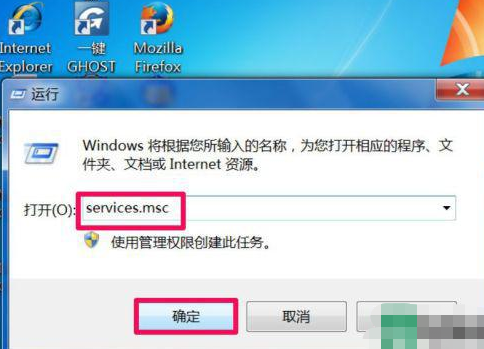
解决方法:
1、能不能打开ReadyBoost,可以先插上U盘,在磁盘管理界面,在U盘图标上右键,选择属性,然后在属性窗口,打开“ReadyBoost”选项卡。如果图如下有红X警示标志,则说明开启失败。
2、要解决这个问题,先打开“运行‘程序,输入services.,msc命令,打开系统服务。
3、在提示中,有一个“sysmain”服务名。可以找了一圈S打头的服务,也没发现这个服务。
4、不过,有一个“superfetch”服务,它的描述是“维护和提高一段时间内的系统性能”,而且当时它是被禁用的状态,会不会是这个服务被禁用的问题呢。
5、双击打开这个服务属性,将服务类型,由“禁用”改为“自动”。点击“应用”。
6、然后再在服务状态下面,点击“启动”按钮。启动该项服。
7、服务被启动后,会显示“已启动”,这时可以点“确定”退出,再去启动U盘的ReadyBoost就可以了。
以上就是win7该设备不能用于readyboost的解决方法,不知道该怎么办的,可以按上面的方法来进行解决。







